Metóda 1: Zamzar
Zamzar je jednou z najpopulárnejších online služieb na konverziu rôznych súborov. Podporuje prevod CDR na dokumenty PDF pri zachovaní úplne rovnakého formátovania a zaistení normálneho zalamovania textu. Ak chcete začať prevádzať, musíte urobiť nasledovné:
Prejdite do online služby Zamzar
- Keď prejdete na stránku Zamzar, môžete s ňou okamžite začať pracovať. Najskôr pridajte súbory kliknutím na príslušné tlačidlo.
- V otvorenom okne „Prieskumník“ vyhľadajte potrebné položky uložené vo formáte CDR.
- Upozorňujeme, že táto služba online podporuje simultánne spracovanie niekoľkých prvkov, takže v prípade potreby pridajte ďalších. V dolnej časti stránky nájdete ich zoznam.
- Pred začatím konverzie sa uistite, či je v strednom poli nastavený správny konečný formát. Ak tomu tak není, rozbalte rozbaľovaciu ponuku a nájdite tam PDF.
- Po pridaní dokumentov a výbere konečného formátu kliknite na „Konvertovať“začať tento proces.
- Postupujte podľa postupu sťahovania v riadku nižšie.
- Všetky súbory budú spracované postupne.
- Po dokončení stiahnite každý súbor osobitne kliknutím na modré tlačidlo "Stiahnuť ▼".
- Počkajte, kým sa sťahovanie nedokončí, a pokračujte v práci s hotovým dokumentom PDF.
- Ďalej nezabudnite, že server Zamzar ukladá všetky súbory na jeden deň, takže môžete kedykoľvek prejsť na túto stránku a stiahnuť si spracované súbory.
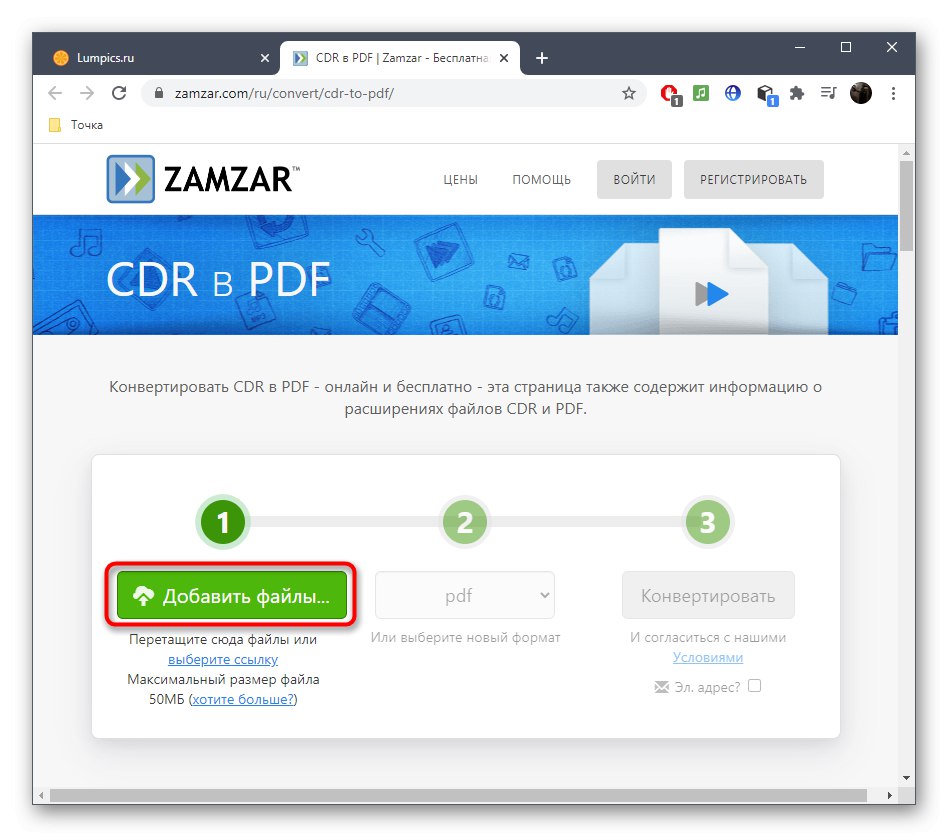
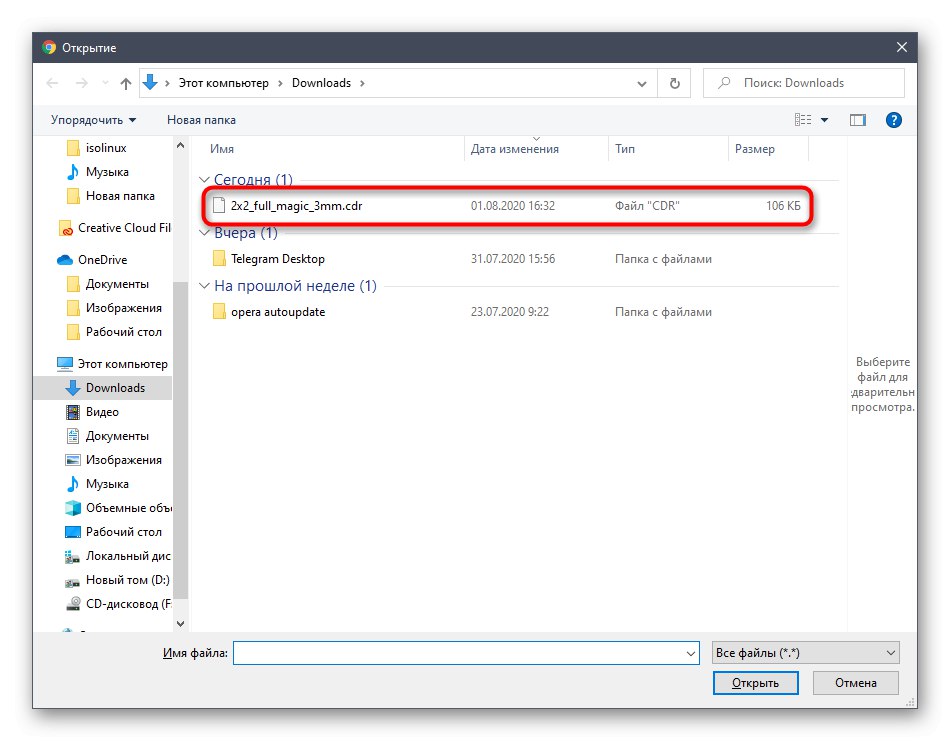
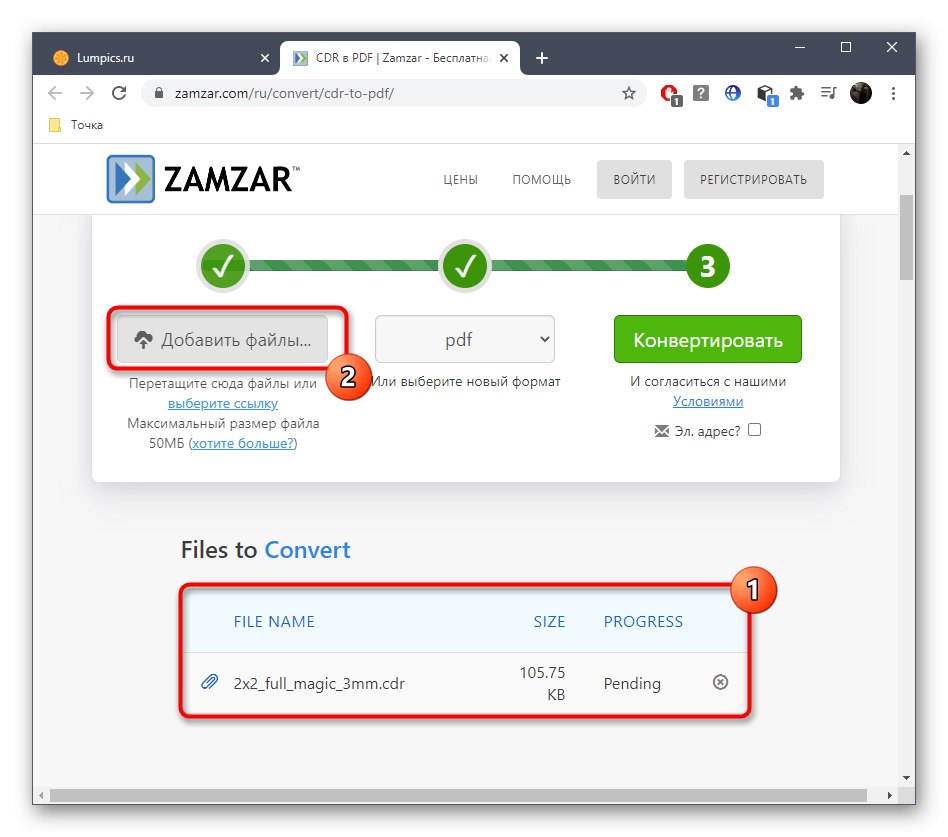
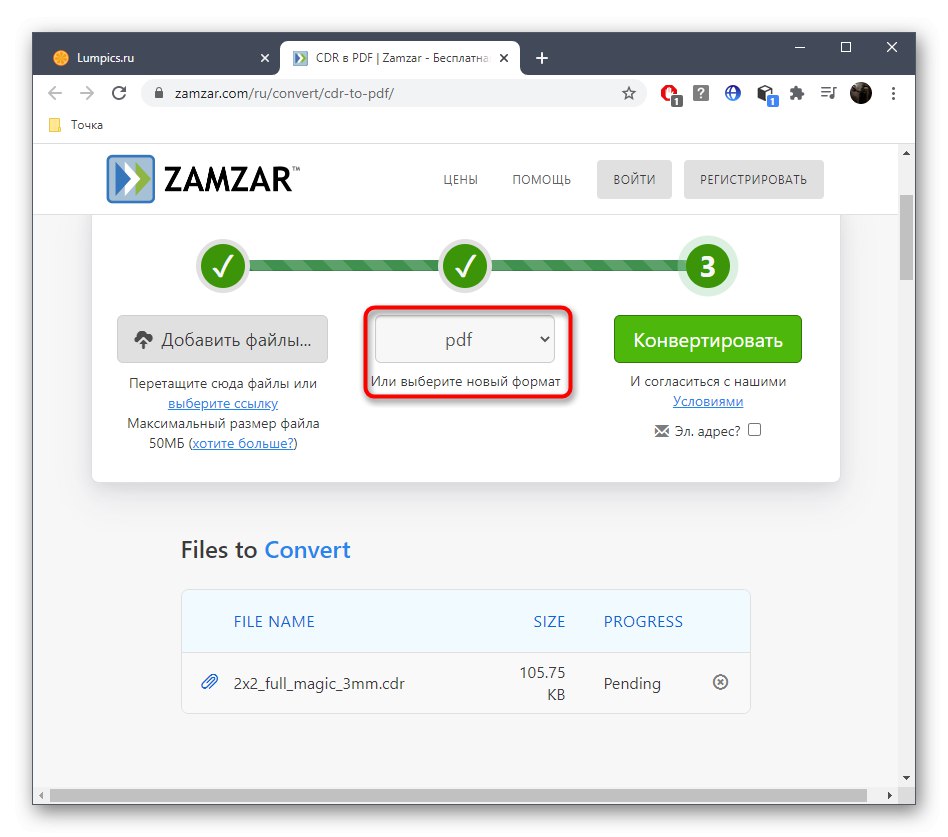
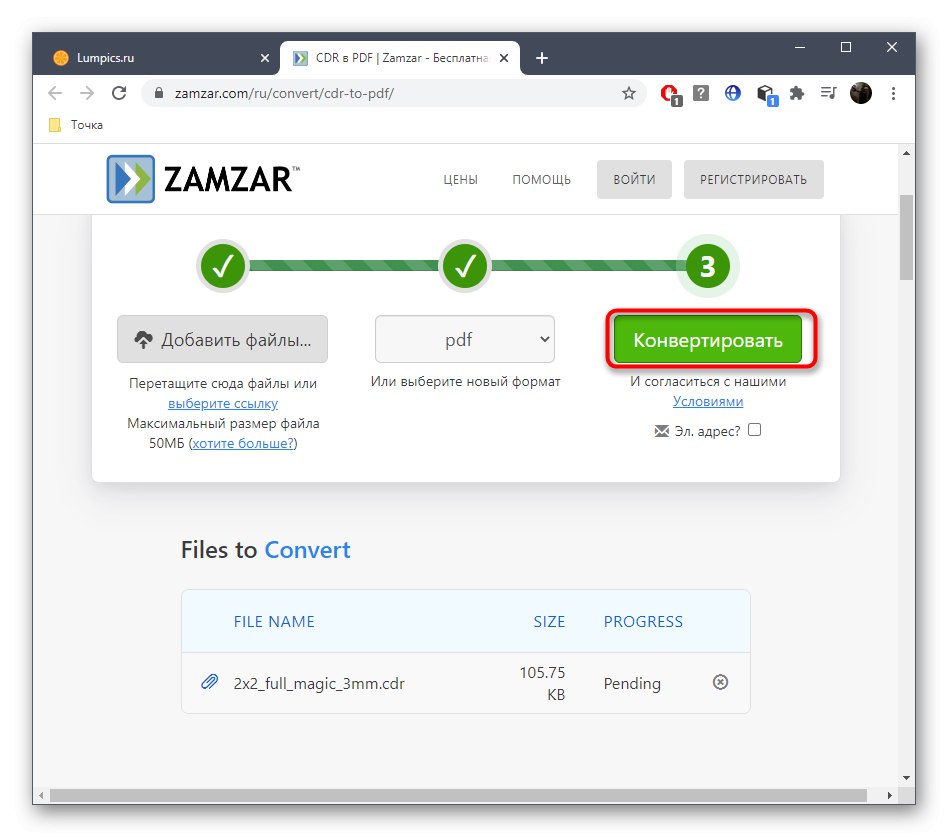
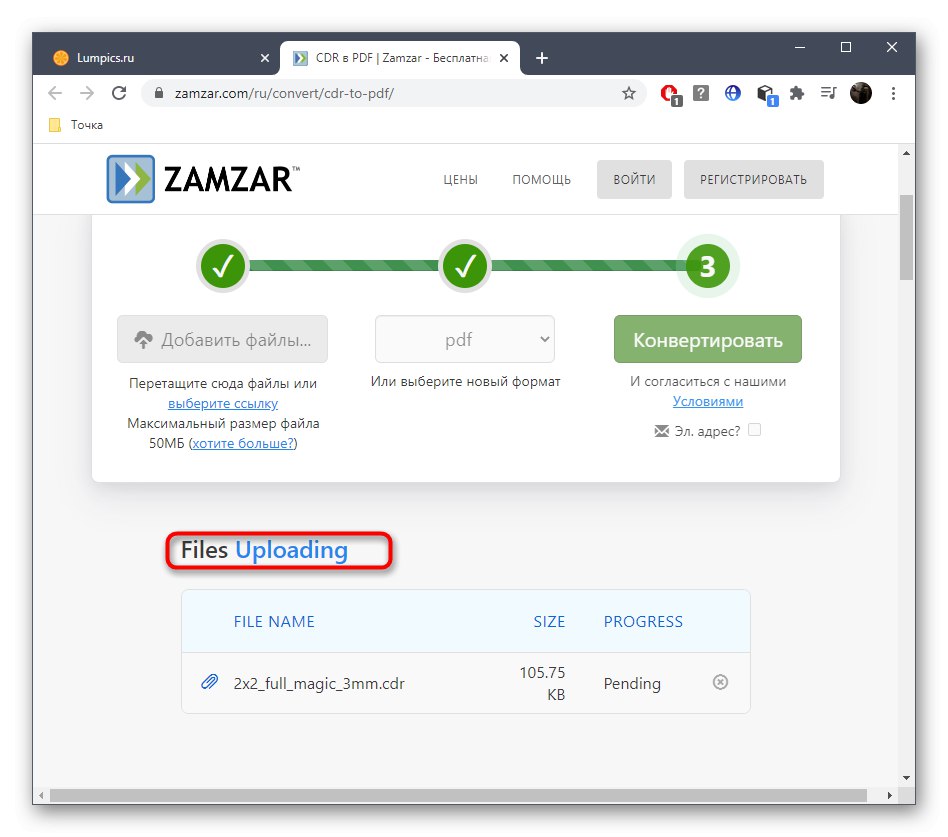
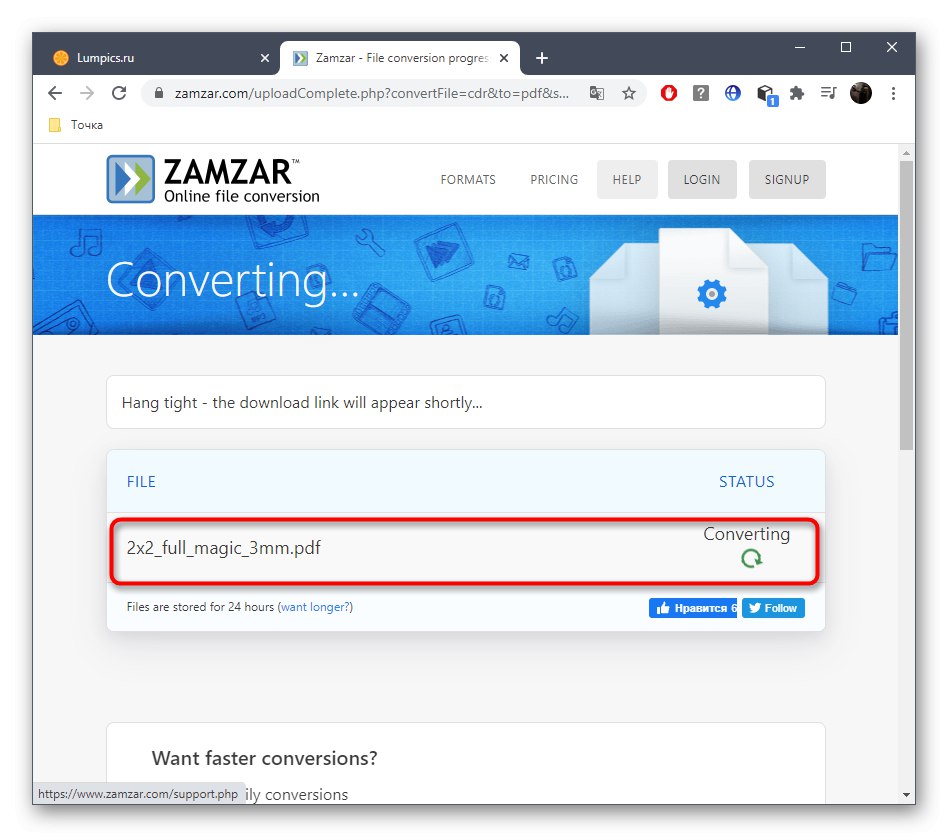

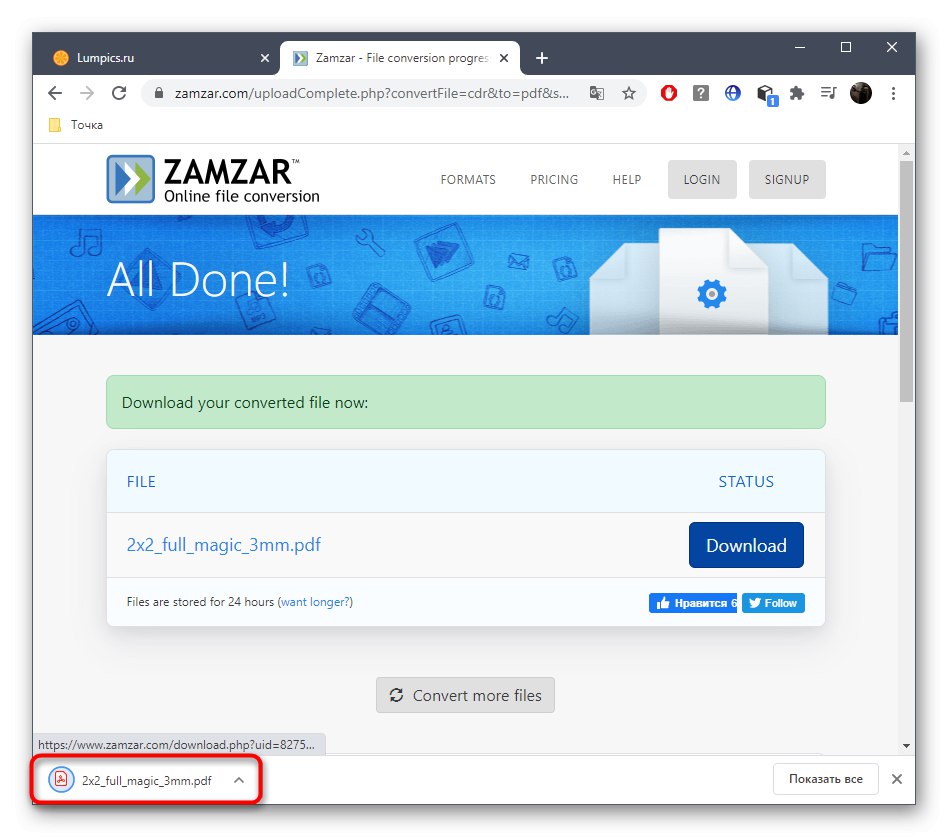
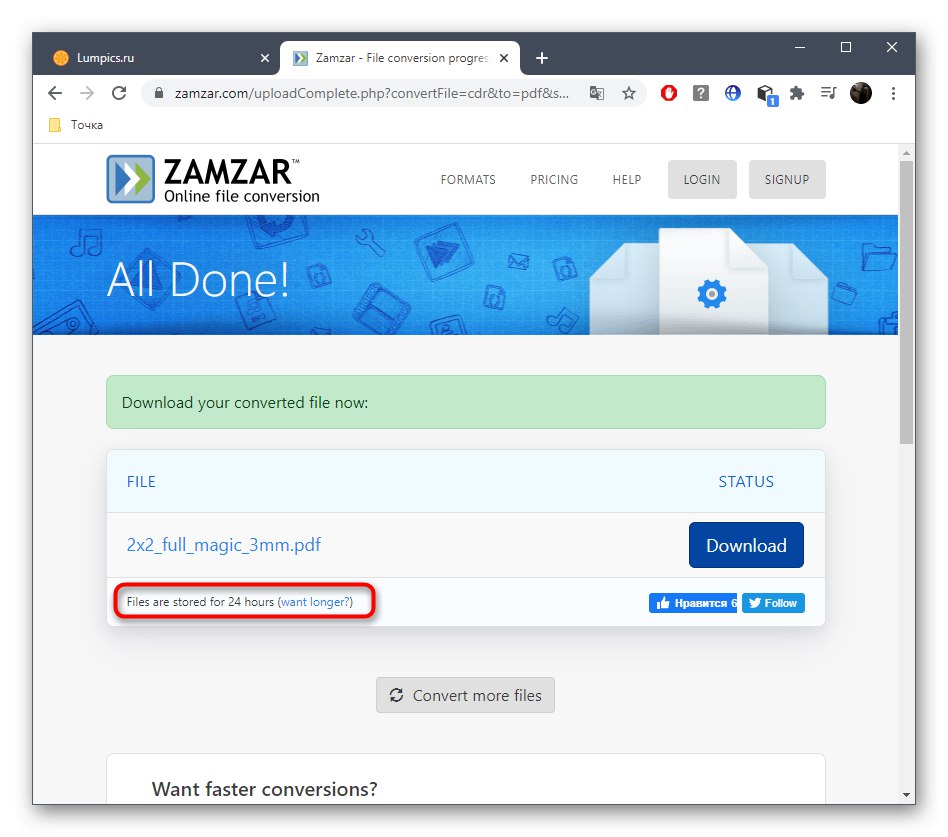
Hneď ako dostanete všetky súbory, odporúčame vám ich otvoriť na kontrolu. Toto je potrebné na kontrolu správnosti prenosu všetkých výkresov a nápisov. V prípade potreby upravte obsah pomocou ľubovoľného pohodlného softvéru.
Metóda 2: Convertio
Online služba Convertio je tiež známa mnohým používateľom, ktorí sa aktívne podieľajú na konverzii rôznych dokumentov a iných objektov pomocou online služieb. Je mimoriadne ľahké previesť požadované rozšírenia prostredníctvom tohto webu a táto úloha sa vykonáva nasledovne:
Prejdite na službu Convertio Online
- Na domovskej stránke online služby Convertio sa najskôr ubezpečte, že sú v obidvoch blokoch vybrané správne prípony, pretože po pridaní súborov bude tento parameter problematické.
- Potom „Select files“ alebo stiahnite pomocou cloudového úložiska.
- IN „Prieskumník“ vyhľadajte požadovaný prvok a dvakrát naň kliknite ľavým tlačidlom myši.
- Všetky pridané súbory sa zobrazia na samostatných riadkoch. V prípade potreby kliknite na „Pridať viac súborov“prevziať ich na simultánny prevod.
- Keď ste pripravení, stlačte „Konvertovať“.
- Počkajte na koniec postupu, na karte zobrazenej na obrazovke sledujte postup a potom nahrajte výsledné dokumenty.
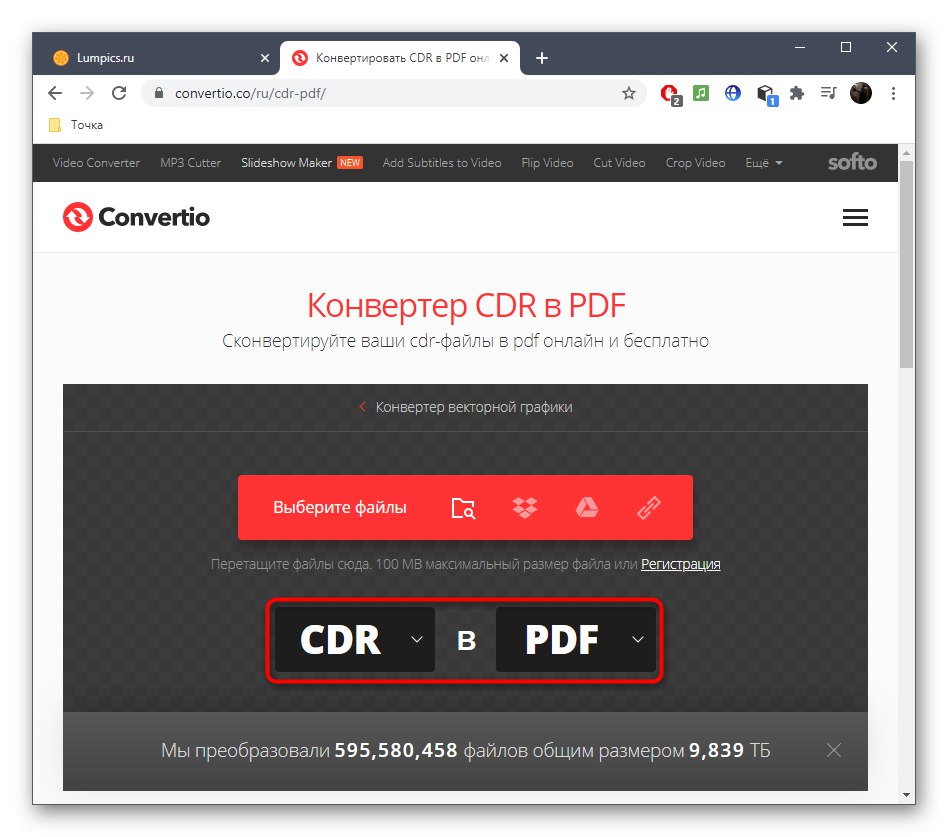
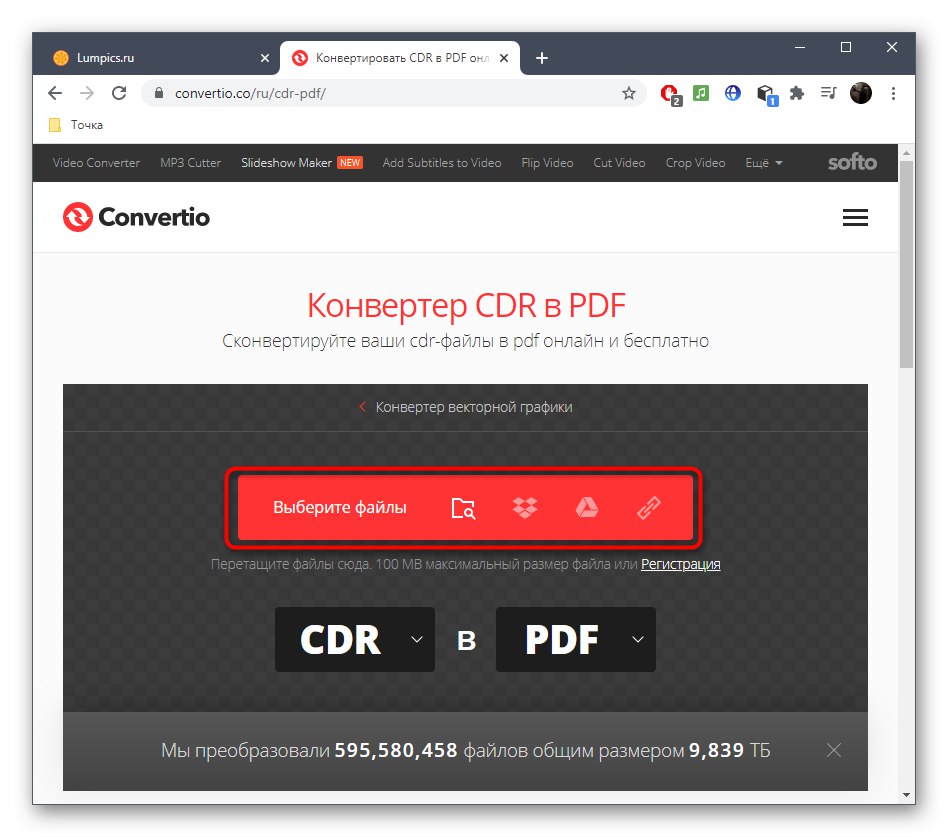
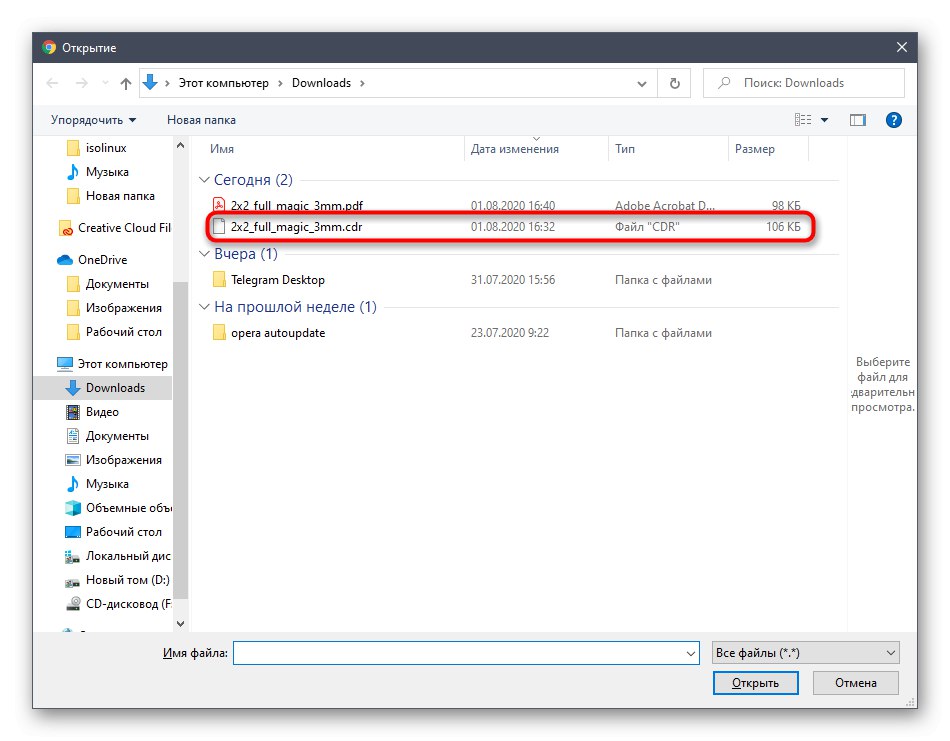
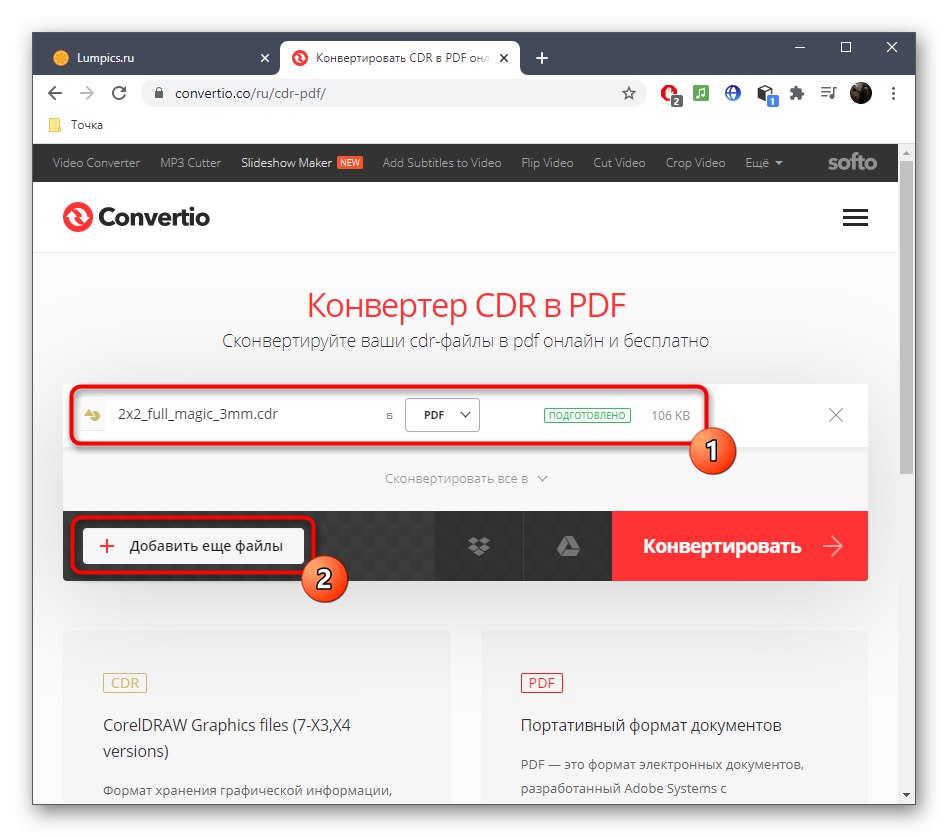
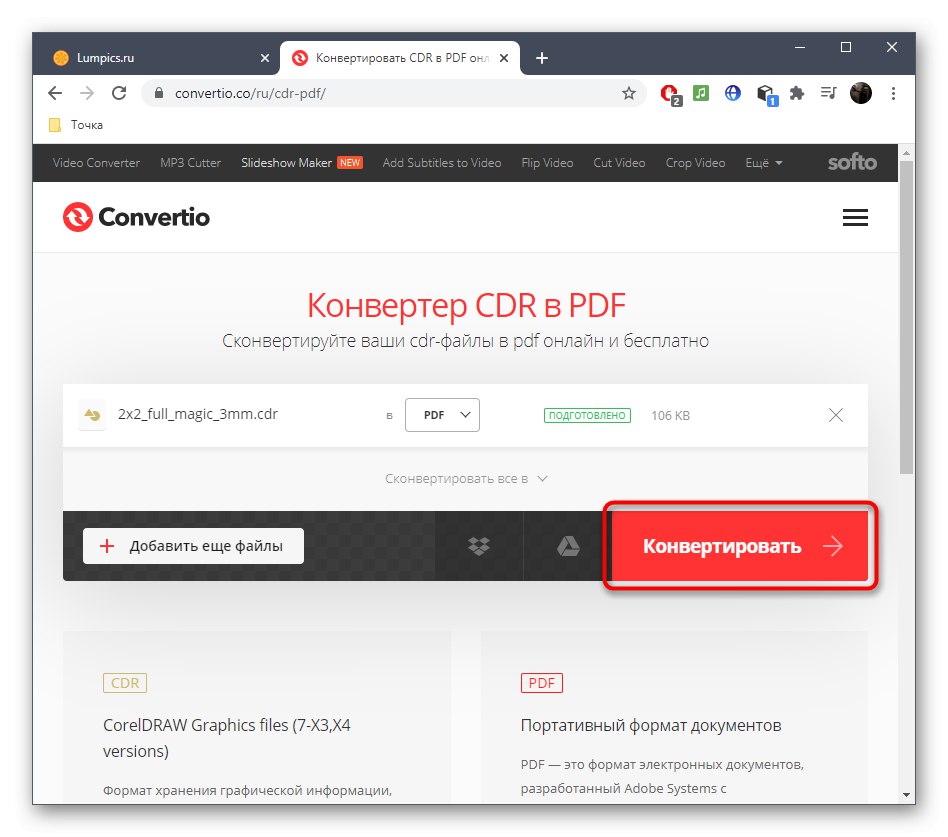
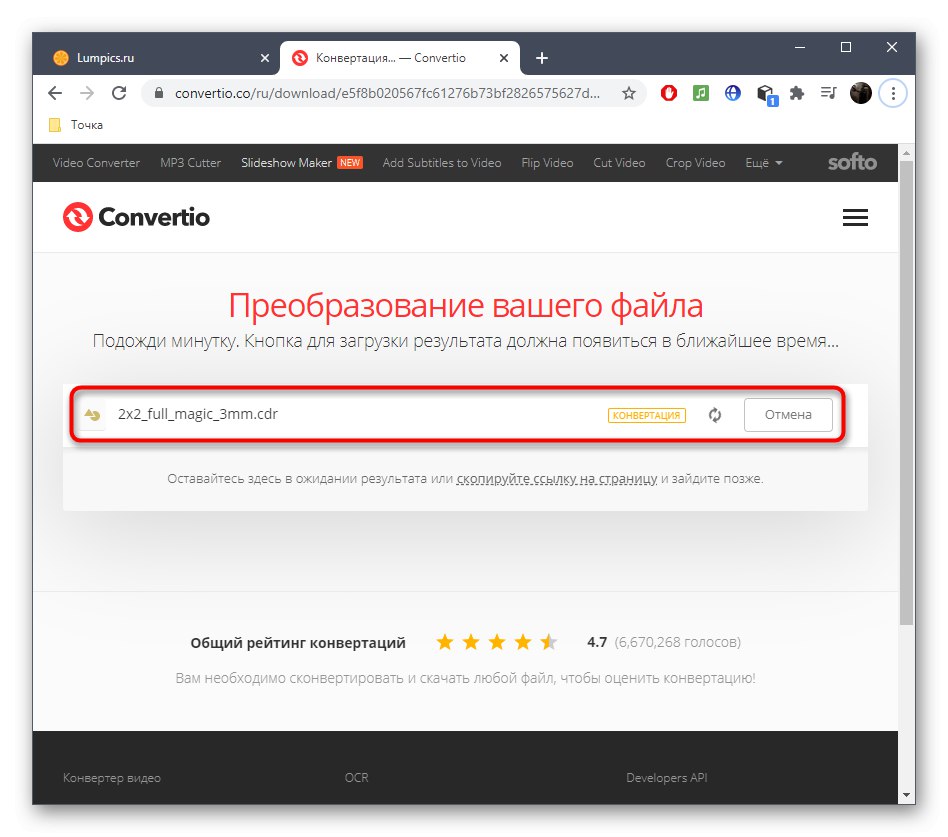
Avšak táto služba online nie vždy zvládne svoju úlohu, niekedy nastanú rôzne problémy so serverom, takže ak sa konverzia náhle skončí chybou, pokračujte tretím spôsobom.
Metóda 3: AnyConv
AnyConv je osvedčené riešenie, ktoré nikdy nezlyhalo, keď potrebujete previesť akýkoľvek súbor podporovaný touto službou online, takže ho bezpečne odporúčame na prevod CDR na PDF.
Prejdite na službu AnyConv online
- Na domovskej stránke AnyConv, napríklad po kliknutí na odkaz vyššie alebo vo vyhľadávacom nástroji, kliknite na ikonu „Select a file“ alebo ho pretiahnite do výberu.
- Cez otvorené okno „Prieskumník“ vyberte požadovaný objekt na konverziu obvyklým spôsobom.
- Uistite sa, že je formát správny a potom spustite postup konverzie.
- Na stiahnutie hotového súboru počkajte na dokončenie konverzie. Nezatvárajte aktuálnu kartu, pretože sa potom vynuluje všetok postup.
- Zobrazí sa zelené tlačidlo na stiahnutie, na ktoré musíte kliknúť.
- Po stiahnutí pokračujte jeho kontrolou, aby ste skontrolovali artefakty a ďalšie problémy, ktoré môžu byť niekedy spôsobené chybami v prevode.
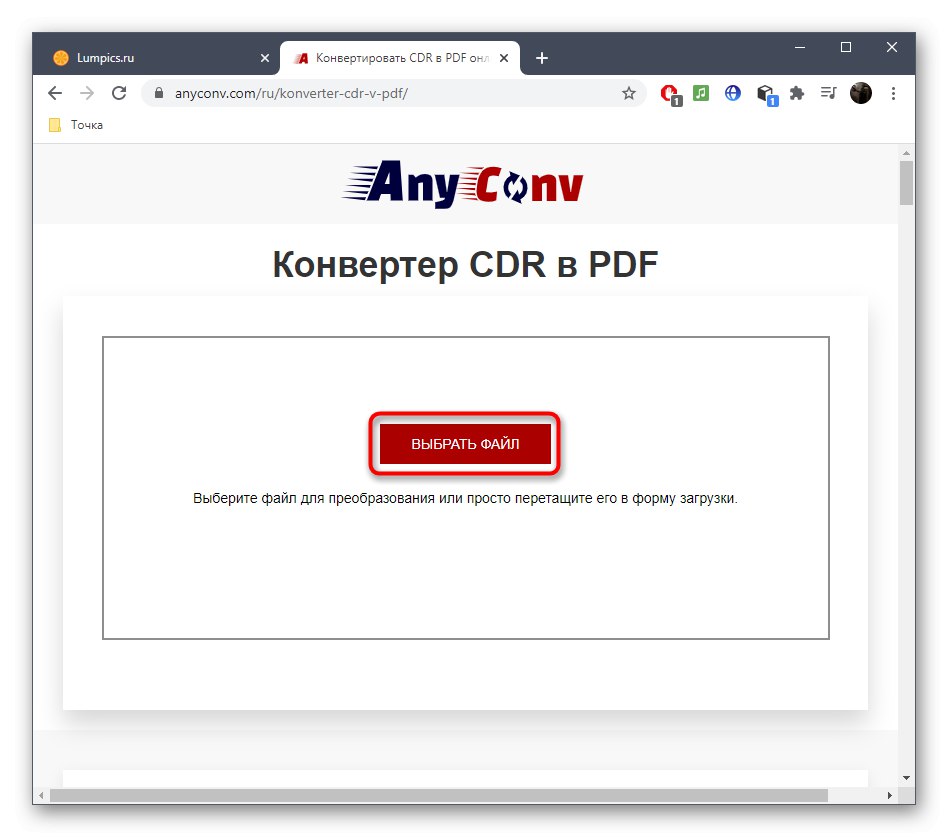
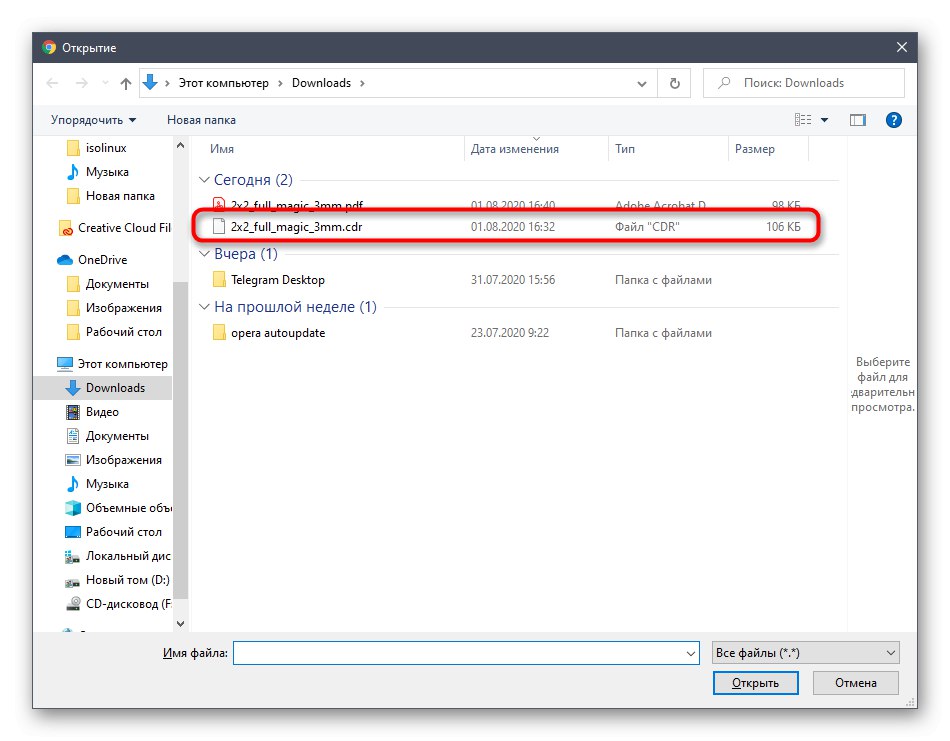
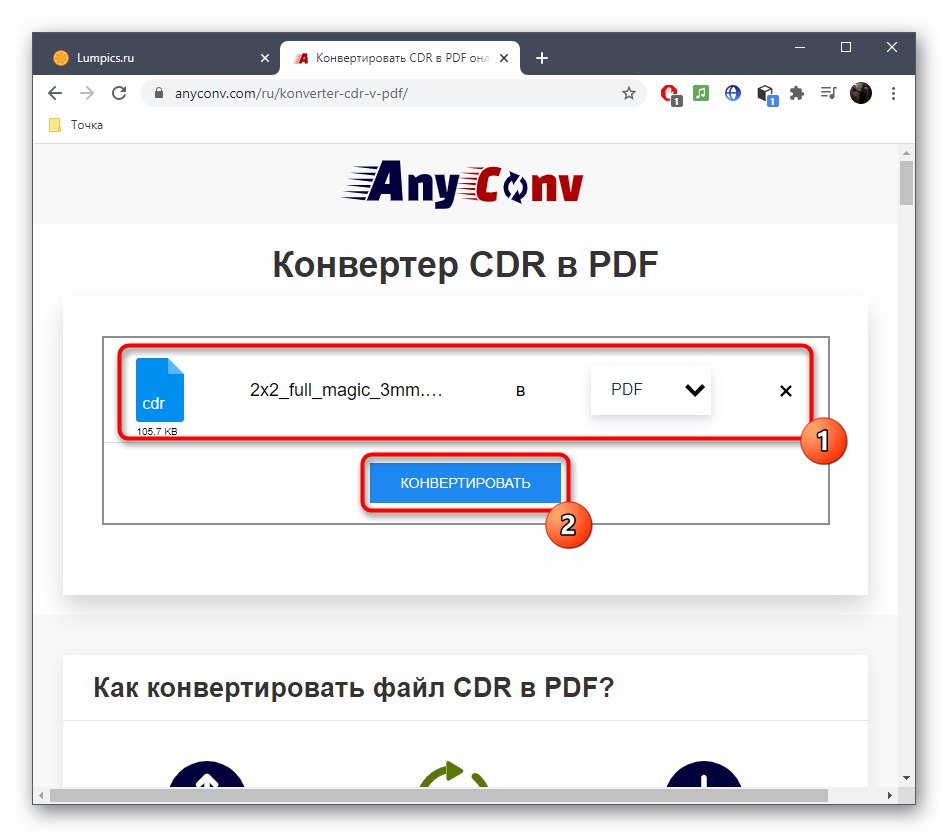
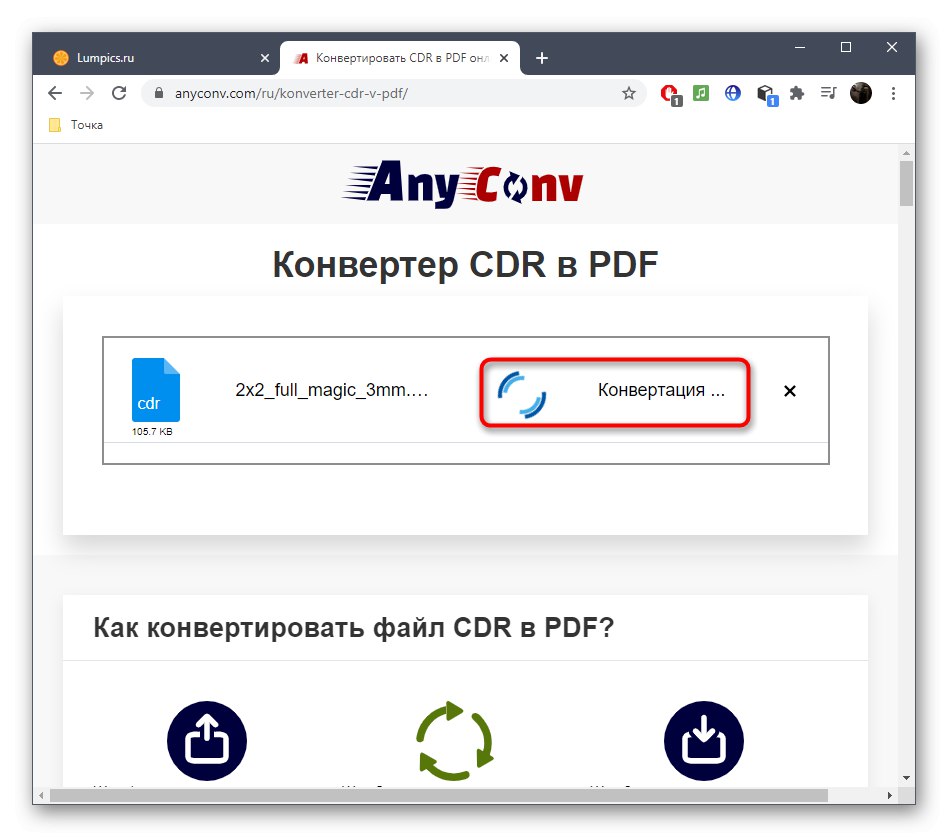
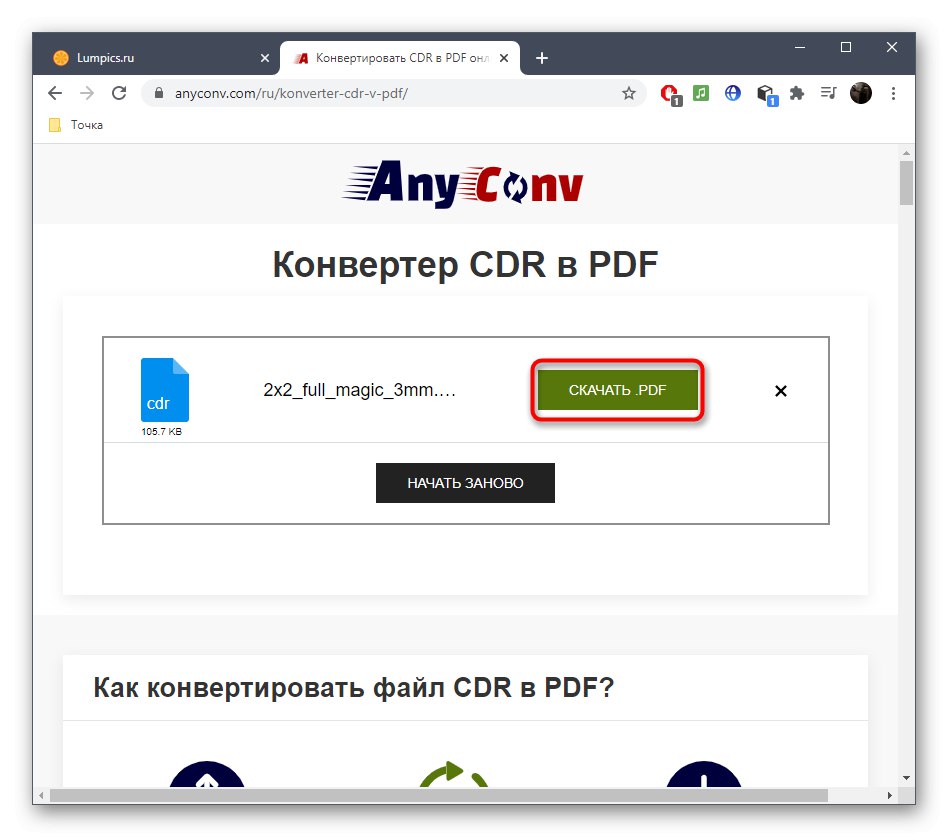
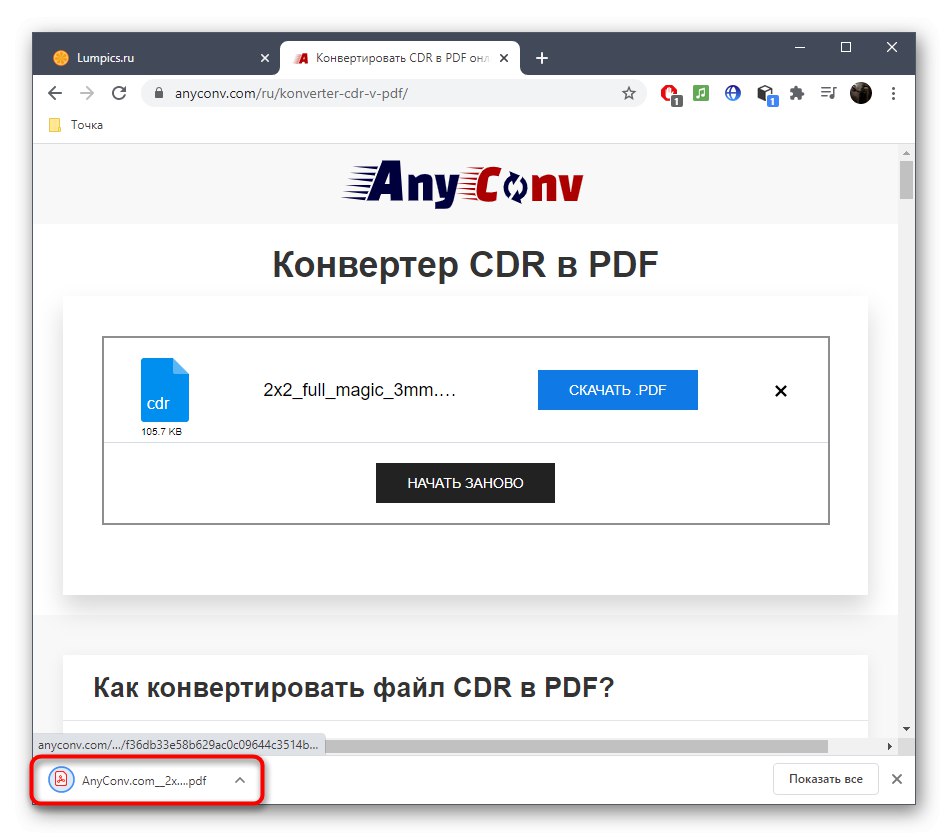
Ak sa chystáte prevádzať uvažované formáty priebežne a nie ste si istí, že tu bude vždy prístup na internet, alebo ak chcete získať ďalšie nastavenia prevodu, odporúčame vám namiesto služieb online použiť plnohodnotný softvér, ktorého podrobné informácie nájdete v inom článku na našej webovej stránke. odkaz dole.
Viac informácií: Prevod súborov CDR na PDF